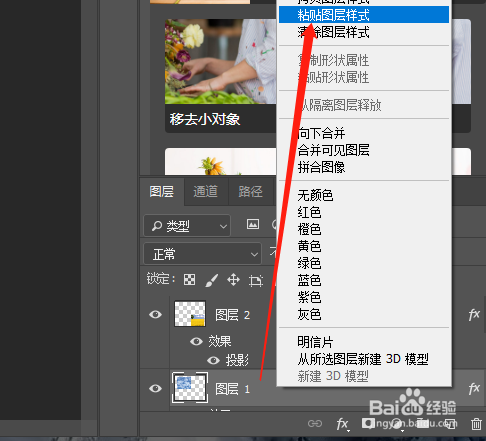PSCC怎样拷贝粘贴图层样式
1、1.打开PSCC软件,打开两幅图像。
2、2.新建空白文档。
3、3.切换至图像中选定范围,拷贝,粘贴至空白文档中。
4、4.图层面板中点击添加图层样式选投影,对话框中设置一些参数,确定,设置投影效果。
5、5.图层面板效果文字处右击选拷贝图层样式,鼠标在另一个图层处右击选粘贴图层样式,设置了一样的图层样式了。
声明:本网站引用、摘录或转载内容仅供网站访问者交流或参考,不代表本站立场,如存在版权或非法内容,请联系站长删除,联系邮箱:site.kefu@qq.com。
阅读量:80
阅读量:38
阅读量:92
阅读量:24
阅读量:36